عمل نسخة إحتياطية لويندوز 11 من بين الأشياء التي ينبغي أن لا يغفل عنها مستخدموا أجهزة الكمبيوتر. ذلك أن هناك مجموعة كبيرة من الأخطاء التي يمكن أن تحدث و تؤدي إلى فقدان جميع الملفات المهمة الموجودة على الحاسوب الخاص بك. حيث أن هناك أخطاء و مشاكل و فيروسات يمكن لها أن تصيب الجهاز الخاص بك. و هنا تأتي ضرورة إنشاء نسخة احتياطية لويندوز 11.
و كحصيلة لهذا قد تفقد كل البيانات. ولذلك فإن عمل نسخة إحتياطية لويندوز 11 هو أمر غاية في الأهمية. و يمكنه أن يحميك من مختلف الأخطاء و المشاكل المتنوعة التي قد تقع بين الفينة و الأخرى. وهذا و للأسف ما يقوم به بعض مستعملي أنظمة مايكروسوفت. وهو أنهم يغفلون عن عمل هذا الأمر المهم و الضروري.
لهذا سوف نشرح أحد أفضل البرامج المخصصة لعملية النسخ الإحتياطي. أفضل برنامج إنشاء نسخة إحتياطية للويندوز. و الذي يأتي بمجموعة من المميزات الهائلة و الكبيرة. و التي تجعل منه تطبيقا يستحق الإستخدام و التجربة من طرف كل مستخدمي أنظمة مايكروسوفت على تنوع تصنيفاتها.
تحميل برنامج PCData Back يمكن أن يكون هو الحل المثالي، لمثل هذا النوع من الأشياء. ذلك كون أنه يأتي بشكل بسيط جدا و خالي من أي تعقيدات. فإنت لست في حاجة إلى ضبط أي إعدادات من أي نوع كان، ناهيك على أنك لست في حاجة إلى أن تقوم بتنصيبه على نظام الويندوز الذي تعمل به.
و سوف تكون هذه هي المرة الأولى التي نتعرف فيها على كيفية تحميل PCData Back وكذلك كيفية إستخدامه، على أن هذه الطريقة صالحة لجميع أنظمة ويندوز.
 |
| عمل نسخة إحتياطية لويندوز 11 |
قبل أن نشرع في شرح كيفية عمل نسخة إحتياطية لويندوز 11 و 10 و 7 مجانا مع أفضل برنامج إنشاء نسخة إحتياطية للويندوز، من خلال المقالة و الفيديو الموجود أسفل منها. دعونا نتعرف على مميزات برنامج PCData Back.
مميزات برنامج PCData Back
تطبيق مجاني لا يحتاج أي تفعيل.
يمكن تنزيل في أقل من 3 ثواني مساحته لا تتعدى 1 MB.
أمن و لا يحتوي على أي فيروسات.
لا تحتاج إلى تنصيبه فهو نسخة محمولة فقط.
يعمل على جميع أنظمة تشغيل ويندوز 11 و 10 و 7.
واجهة مستخدم جد بسيطة و خالية من أي تعقيدات أو مشاكل.
برنامج سريع جدا مقترنة مع باقي برامج النسخ الإحتياطي الأخرى.
عيوب برنامج PCData Back
أثناء إستخدامه لم أقف على أي مشاكل أو أخطاء.
ربما التطبيق يحتاج المزيد من التطوير لإضافة إعدادات أكثر.
عمل نسخة إحتياطية لويندوز 11
بعد تحميل البرنامج سوف تتبع الخطوات التالية كما هي موضحة أمامك.
تنقر على Start Backup.
 |
| عمل نسخة إحتياطية لويندوز 11 |
ثم هنا :
أولا تختار الأشياء التي تريد عمل نسخ لها.
ثانيا تختار المسار الذي سوف يتم حفظ الملفات فيه.
ثالثا هنا تنقر على Start Backup لبدأ إنشاء النسخة الإحتياطية.
 |
| أفضل برنامج إنشاء نسخة إحتياطية للويندوز |
تنتظر حتى تنتهي عملية النسخ من الإنتهاء.
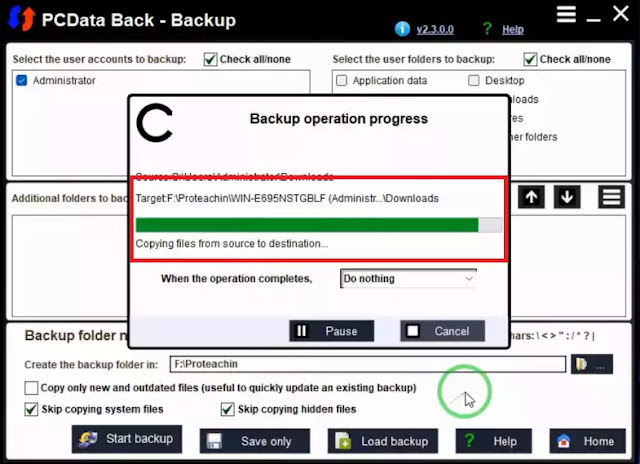 |
| نسخة إحتياطية لويندوز 11 |
أما هنا فلإسترجاع هذه النسخة تنقر على Restore Backup.
 |
| إنشاء نسخة إحتياطية للويندوز |
وتختار الأشياء التي تريد إستردادها ثم Restore Now.
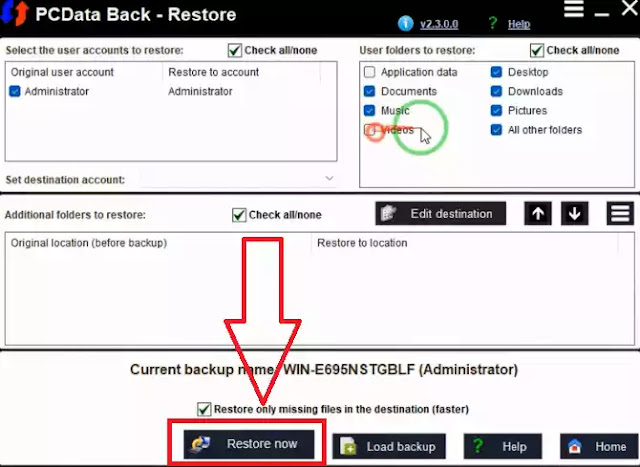 |
| عمل نسخة إحتياطية لويندوز |
و تنتظر حتى يتمكن من إسترداد جميع الملفات إلى المكان الذي تريده.
و الأن نترككم مع الشرح المفصل لكيفية عمل نسخة إحتياطية لويندوز 11 و 10 و 7 مجانا مع أفضل برنامج إنشاء نسخة إحتياطية للويندوز، من خلال هذا الفيديو.
فرجة ممتعة.
رابط التحميل أسفل هذا الموضوع.
شاهد أيضا : شرح Bliss OS تنزيل نظام اندرويد للكمبيوتر تثبيت bliss os بجناب ويندوز دون فورمات طريقتين مختلفتين
إذا كان لديكم أي أسئلة أو إشكالات يمكنكم مراسلتنا على مواقع التواصل الإجتماعي أو ترك تعليق أسفل الفيديو في اليوتيوب، و إلى لقاء قادم مع شروحات جديدة على مدونة التعليم المجاني، في كل ما يخص التكنولجيا و أنظمة التشغيل و جديد برامج الكمبيوتر و تطبيقات الأندرويد و الهواتف الذكية.
